如何安装和设置路由器(逐步指南)
44
2024-09-16
随着互联网的普及,路由器已经成为家庭网络的重要设备。安装和设置路由器可能对一些人来说是一个复杂的任务,但只要按照以下步骤进行操作,就能轻松完成。
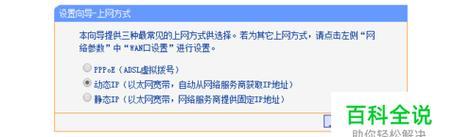
一、检查设备和准备工作
1.确保你已经购买了适合你家庭网络需求的路由器,并检查是否有附带的配套设备。
2.确保你拥有足够的网络线缆和插座,以连接路由器和其他设备。
3.在开始安装之前,最好先阅读一下路由器的说明书,了解一些基本的操作和特性。
二、连接路由器和电源
1.找到一个合适的位置放置路由器,并将其连接到电源插座。
2.使用一个合适的网线将路由器与宽带调制解调器(如光纤、ADSL等)连接起来。
三、设置路由器管理员账号和密码
1.打开你的电脑,并连接到路由器所提供的Wi-Fi网络。
2.打开一个浏览器,输入路由器的默认管理网址。通常是“192.168.1.1”或“192.168.0.1”。
3.在登录页面中输入默认的管理员账号和密码。这些信息通常可以在路由器说明书中找到。
4.登录成功后,进入路由器的管理界面,选择“设置管理员账号和密码”选项,并按照页面提示进行设置。
四、配置无线网络
1.在管理界面中,选择“无线网络设置”选项。
2.设置一个你自己喜欢的无线网络名称(SSID)和密码,确保密码强度足够。
3.确保启用无线网络功能,并选择适当的安全加密方式,如WPA2-PSK。
4.保存并应用设置后,等待几秒钟让路由器重新启动。
五、连接其他设备到路由器
1.打开你的手机、平板或其他无线设备的无线网络设置页面。
2.找到你刚刚设置的无线网络名称(SSID),并输入你设置的密码。
3.连接成功后,你的设备就可以通过路由器访问互联网了。
六、配置其他高级功能
1.根据你的需求,进一步配置路由器的高级功能,如端口转发、网络策略等。
2.如果你需要设置特定设备的优先级或限制其访问互联网的带宽,可以在QoS(服务质量)设置中进行调整。
3.如果你想设置家庭网络的访客网络,可以在“访客网络”设置中创建一个独立的网络并设置访问权限。
七、测试网络连接
1.打开你的电脑或其他设备,并确保已成功连接到互联网。
2.打开浏览器,访问一些常用的网站,如谷歌、百度等,以确保网络连接正常。
八、更新路由器固件
1.定期检查路由器制造商的官方网站,查看是否有新的固件版本可供下载。
2.下载并保存最新的固件文件到你的电脑。
3.在路由器管理界面中,选择“固件升级”选项,并上传下载好的固件文件。
4.等待路由器自动完成升级过程,并不要中断电源。
九、增强网络安全性
1.在路由器管理界面中,选择“安全设置”选项。
2.启用防火墙和入侵检测功能,并根据需要进行更多的安全设置。
3.定期更换Wi-Fi密码,并确保密码强度足够。
十、备份路由器配置
1.在路由器管理界面中,选择“备份和恢复”选项。
2.点击“备份配置文件”按钮,并将备份文件保存到你的电脑或云存储中。
十一、解决常见问题
1.如果你在安装或设置过程中遇到问题,首先查阅路由器的说明书或制造商的支持网站,寻找解决方案。
2.如果问题仍然无法解决,可以尝试重启路由器或将其恢复到出厂设置。
十二、优化无线信号覆盖范围
1.调整路由器的天线方向和位置,以获得更好的无线信号覆盖范围。
2.如果无线信号依然较弱,考虑使用无线信号增强器或安装额外的无线访问点。
十三、定期维护和更新
1.定期检查和更新路由器的软件和安全补丁,以确保网络的稳定性和安全性。
2.清理路由器周围的灰尘,并保持设备通风良好。
十四、了解常用网络术语
1.了解常用的网络术语,如IP地址、子网掩码、DNS等,有助于更好地理解和管理你的家庭网络。
十五、
通过按照以上步骤进行路由器的安装和设置,你可以轻松地配置一个稳定和安全的家庭网络。记住,如果遇到问题,不要害怕寻求帮助,制造商的支持网站和在线论坛是很好的资源。祝你成功配置好你的路由器!
路由器是家庭网络中不可或缺的设备,它可以提供稳定的网络连接并实现多个设备的互联。然而,对于一些不熟悉网络配置的人来说,安装和设置路由器可能会是一项困难的任务。本文将提供一份详细的教程,指导你一步一步完成路由器的安装和设置,让你轻松配置和使用家庭网络。
1.确定合适的位置
将路由器放置在一个能够最大程度覆盖家中各个角落的位置,并远离其他电子设备和金属物体,以避免信号干扰。
2.连接电源和网络线缆
将路由器的电源适配器插入电源插座,并使用网线将路由器与宽带调制解调器(如光纤调制解调器)连接。
3.开启路由器
按下路由器上的电源按钮,等待一段时间直到指示灯显示正常运行状态。
4.连接到路由器
打开电脑或移动设备的无线网络设置,找到并连接到新安装的路由器。
5.输入登录信息
在浏览器中输入默认的登录网址(通常为192.168.1.1或192.168.0.1),输入路由器的默认用户名和密码以登录管理界面。
6.修改管理员密码
为了保护路由器的安全性,将默认的管理员密码修改为一个强密码,并妥善保存。
7.配置无线网络
在管理界面中找到无线网络设置选项,设置一个唯一的无线网络名称(SSID),选择一个安全性较高的加密方式,并设置密码以保护你的网络免受未经授权的访问。
8.设置IP地址和DHCP
进入LAN设置页面,选择手动分配IP地址或启用DHCP功能,确保你的设备能够自动获取IP地址并连接到网络。
9.更新固件
在管理界面中找到固件更新选项,检查并安装最新的路由器固件以确保系统的稳定性和安全性。
10.设置端口转发
如果你需要远程访问某些设备或运行特定应用程序,可以在端口转发设置中添加相应的规则,将外部请求转发到内部网络中的特定设备上。
11.配置家庭网络
通过设置家庭网络选项,你可以为不同设备分配静态IP地址、控制设备之间的访问权限,并优化网络性能。
12.启用家长控制
家长控制功能可以帮助你限制儿童访问不适宜的网站,并设置上网时间限制,保护他们的上网安全。
13.设置访客网络
如果你想为客人提供网络访问权限,可以设置一个独立的访客网络,避免他们接触到你的主要网络。
14.防火墙配置
在管理界面中找到防火墙设置选项,启用防火墙并配置适当的安全级别,以保护网络免受潜在的网络攻击。
15.测试和验证
完成所有设置后,断开网络连接并重新连接,测试所有设备是否能够正常连接和上网。如果一切正常,恭喜你成功完成了路由器的安装和设置!
通过本文提供的详细教程,你可以轻松地安装和设置路由器,并配置和使用家庭网络。记住要选择合适的位置、修改管理员密码、配置无线网络、更新固件等关键步骤,以确保网络安全和稳定。祝你享受流畅的上网体验!
版权声明:本文内容由互联网用户自发贡献,该文观点仅代表作者本人。本站仅提供信息存储空间服务,不拥有所有权,不承担相关法律责任。如发现本站有涉嫌抄袭侵权/违法违规的内容, 请发送邮件至 3561739510@qq.com 举报,一经查实,本站将立刻删除。